Affinity 公式チュートリアル:https://www.affinity.studio/ja_jp/help/painting-path-painting/
ブラシはAffinityとなってから以下のところに「パスブラシ」とい名前で表示されている。見た目は「パス」となっているように見えるがサイドの幅を少し広げると「パスブラシ」と表示される。
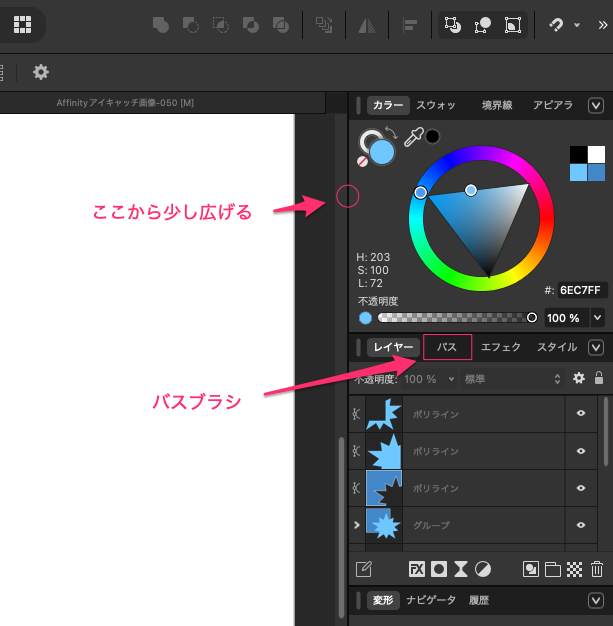
上の「パスブラシ」タブを選択すると以下の様になる。
左の画像の「画像ブラシ」をクリックすると、他のブラシの種類が表示される。
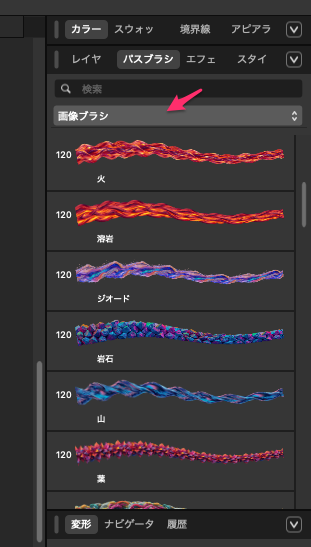
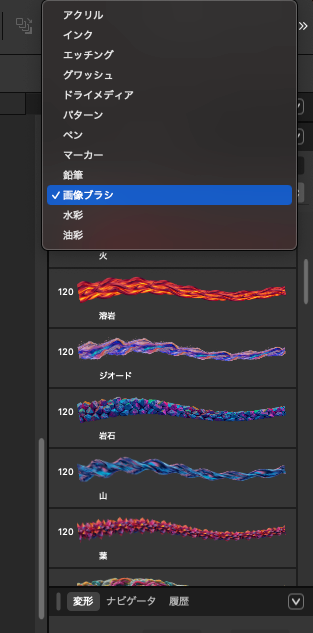
タブの右端をクリックすると、その他のオプションが表示される。
ブラシをインポート、エクスポートする場合はここから設定できるようだ。
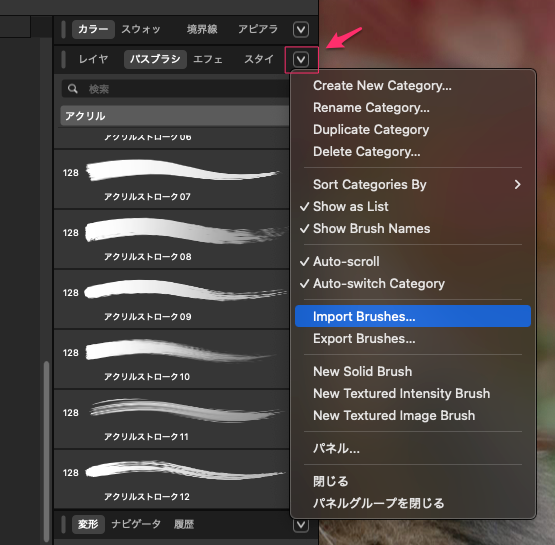
Create New Category…:新しいカテゴリーの作成
Rename Category…:カテゴリー名の変更
Duplicate Category…:重複しているカテゴリ
Sort Categories By:カテゴリを並べ替える
Show as List:リストとして表示
Sow Brush Name:ブラシ名の表示
Auto-scroll:自動スクロール
Auto-switch Category:カテゴリーの自動切り替え
Import Brushes…:ブラシのインポート
Export Brushes…:ブラシのエクスポート
New Solid Brush:新しいソリッドブラシ
New Textured Intensity Brush:新しいテクスチャ付き強度ブラシ
New Textured Image Brush:新しいテクスチャ画像ブラシ
パスブラシ境界線のペインティング
デザインにパスブラシ境界線を適用するには、パスブラシツールを使用。
パスブラシペインティング
ブラシ境界線のアピアランスは、パスブラシツール、パスブラシパネル、ツールのコンテキストツールバーの組み合わせによって決まります。
パネルには、パスブラシツールで使用するために分類されたイメージブラシの印象的な選択が含まれています。
①でペンツールを選択、②でラインを描く、③でブラシを選択、④で線の色を選択。
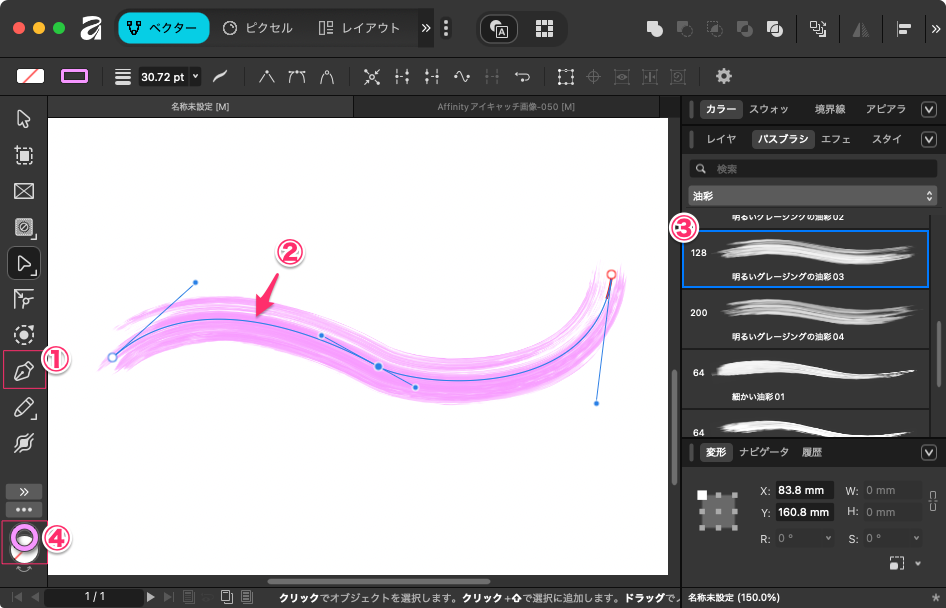
左サイドの「パスブラシツール」というのもある。これは選択しているブラシで直接、描くことができるが、マウスでドラッグしながら描くことになるので、中々難しい。iPadなら綺麗になるかも。
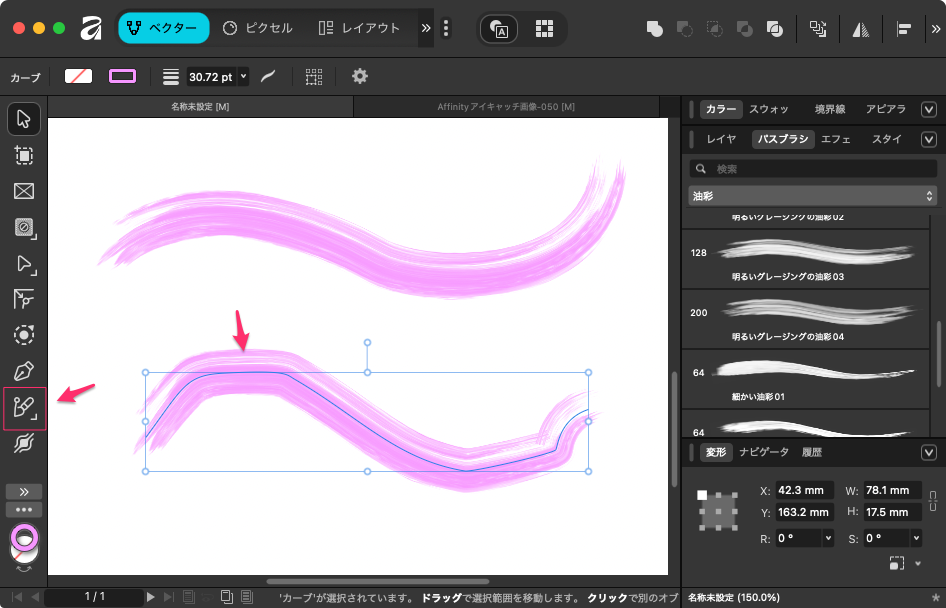
ペイントブラシを滑らかにする方法。
この「スタビライザー」オプションがCanva Affinityではコンテキストツールバーで見つからない?
以下がその説明になるが、どこにあるのかが不明。
コンテキストツールバーで、スタビライザーオプションを有効にし、以下のいずれかを選択する:
ロープモード—「ロープ」を用いて境界線の端をドラッグし、境界線を滑らかにします。ロープを緩めて方向を変えることで、長さ(半径)の値を調整しながらシャープコーナーを作成することもできます。
ウィンドウモード—サイズ可変のウィンドウに対して境界線の位置を平均化することで、境界線を滑らかにします。

